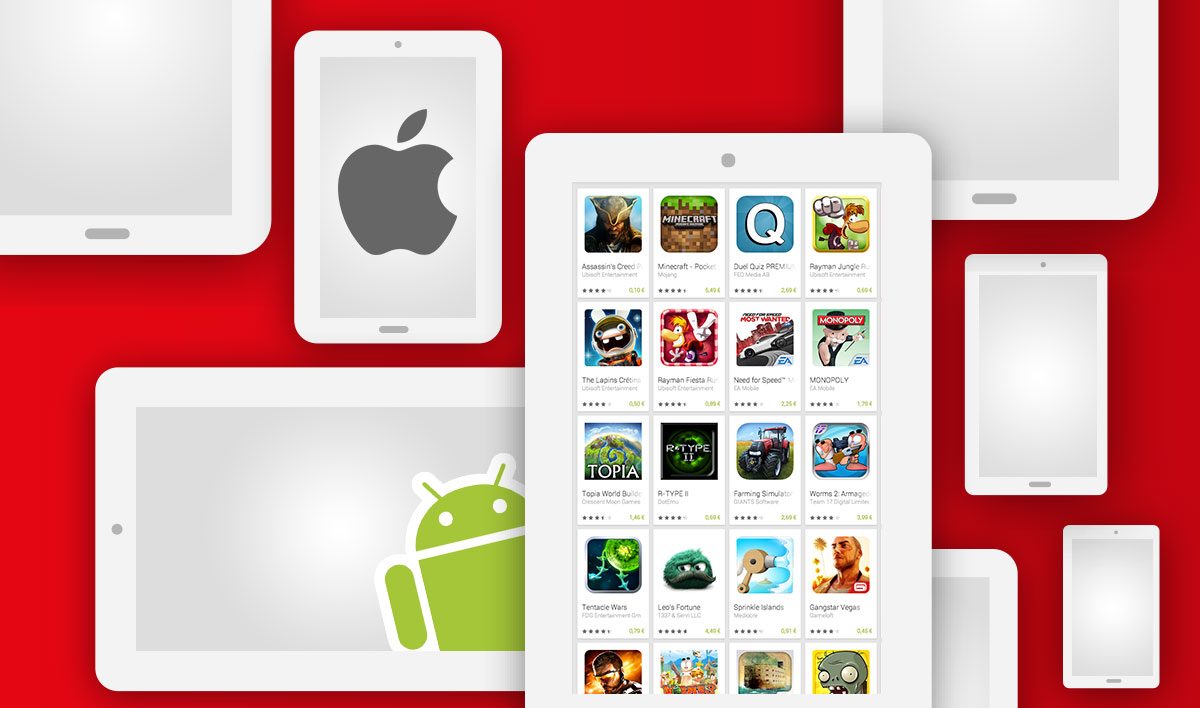- ปรารถนาทั้งเว็บ
- กู้คืนข้อความและรูปภาพในยามว่าง
- ส่งรายการวิทยุที่เขาโปรดปราน
- ดาวน์โหลดวิดีโอ
- อ่านอีเมลทั้งหมดของคุณออฟไลน์
- จับหน้าเว็บเต็มหน้า
- สูญญากาศทั้งไซต์
บันทึกการเก็บถาวรเว็บด้วย Internet Explorer ...
เปิดใช้งาน Internet Explorer เปิดหน้าเว็บที่คุณต้องการบันทึกอย่างสมบูรณ์ กดAltเพื่อเปิดเผยแถบเมนู จากนั้นคลี่เมนูไฟล์-บันทึกภายใต้เลือกดิสก์หรือโฟลเดอร์ที่คุณจัดเก็บหน้าเว็บบนคีย์ USB ตัวอย่างเช่น เปลี่ยนตามต้องการชื่อของหน้าเพื่อระบุได้ง่ายขึ้นหลังจากนั้น คลี่รายการพิมพ์และเลือกตัวเลือกWeb Archive, ไฟล์เดียว (*.mht)- ในที่สุดคลิกปุ่มบันทึก.จากนั้น Internet Explorer จะบันทึกหน้าเว็บและรูปภาพทั้งหมดที่มีอยู่ในไฟล์เก็บถาวรสำหรับการปรึกษาหน้าโดยไม่ต้องเชื่อมต่ออินเทอร์เน็ตเปิดตัว Windows Explorer และคลิกสองครั้งที่ไฟล์เก็บถาวรนี้ หน้าจะปรากฏขึ้นราวกับว่าคุณเชื่อมต่อ ดัชนีช่วยให้คุณรู้ว่าคุณปรึกษาหน้าท้องถิ่นไม่ใช่เว็บไซต์: หากคุณดูที่อยู่ของหน้าเว็บที่มองเห็นได้ที่ด้านบนของหน้าจอมันจะเริ่มต้นด้วยแผ่นดิสก์และชื่อโฟลเดอร์ (ตัวอย่างเช่นD: หน้าเว็บ…) และไม่ใช่โดยhttps: // www ...ดังนั้นคุณจึงอยู่ในสถานะของหน้าท้องถิ่น
…หรือกับ Firefox
โดยค่าเริ่มต้น Firefox ไม่ได้จัดการกับคลังเก็บของเว็บ: เมื่อคุณขอให้บันทึกหน้าจะบันทึกหน้าเว็บในด้านหนึ่งและอีกด้านหนึ่งคือภาพ ด้วยส่วนขยายของ UNMHT คุณสามารถบันทึกหน้าเว็บเต็มรูปแบบในไฟล์เดียว หากต้องการกู้คืนส่วนขยายนี้ให้เปิด Firefox และแสดงหน้าwww.unmht.org/unmht/en_index.htmlคลิกที่ลิงค์unmht-4.9.1.xpi- คลิกปุ่มอนุญาต- ในหน้าต่างที่ปรากฏขึ้นให้คลิกปุ่มติดตั้ง- ในที่สุดคลิกที่รีสตาร์ท Firefox- เปิดหน้าเว็บที่คุณต้องการบันทึก คลี่เมนูไฟล์-เพิ่มคุณค่าในแง่ของ- เลือกไฟล์ปลายทาง เปลี่ยนชื่อไฟล์หากจำเป็นเพื่อระบุได้ง่ายขึ้น คลิกบันทึก- Firefox จะบันทึกหน้าเว็บและรูปภาพทั้งหมดในไฟล์เก็บถาวร หากต้องการปรึกษาให้เรียกใช้ Windows Explorer และดับเบิลคลิกที่ไฟล์นี้ หน้าจะปรากฏขึ้นราวกับว่าคุณเชื่อมต่อ หากต้องการบันทึกหลายหน้าในเวลาเดียวกันให้เปิดในแท็บแยกต่างหากจากนั้นเลือกคำสั่งบันทึกแท็บทั้งหมดใน MHTเมนูของคุณไฟล์-
แปลงหน้าเว็บเป็น PDF
ไฟล์ในรูปแบบ PDF มีข้อได้เปรียบที่ยิ่งใหญ่: สามารถอ่านได้ในทุกแพลตฟอร์ม (PC, Mac, สมาร์ทโฟน, ผู้จัดงาน, นักเดินและ ฯลฯ ) หากต้องการบันทึกหน้าเว็บของคุณในรูปแบบนี้ให้ดาวน์โหลดเครื่องพิมพ์ Bullzip บน01net.com/telechargerจากนั้นติดตั้ง เปิดเบราว์เซอร์ของคุณและแสดงหน้าเพื่อบันทึกใน PDF จากนั้นคลี่เมนูไฟล์พิมพ์ในหน้าต่างที่เปิดให้เลือกเครื่องพิมพ์เครื่องพิมพ์ PDF Bullzip- คลิกพิมพ์.ในหน้าต่างBullzipใครเปิดให้คลิกที่ปุ่ม…. จากนั้นเลือกชื่อของไฟล์ PDF ที่จะสร้างเช่นเดียวกับตำแหน่ง คลิกบันทึกจากนั้นเพื่อปกป้อง- หากต้องการอ่านไฟล์นี้คุณสามารถใช้ Adobe Reader หรือซอฟต์แวร์อื่นได้ฟรี แต่เบากว่าและเร็วกว่า: Foxit Reader, Downloadable On01net.com- เมื่อติดตั้ง bullzip คุณสามารถแปลงไฟล์ใด ๆ เป็น PDF โดยใช้เช่นเดียวกับที่คุณทำข้างต้นเครื่องพิมพ์เสมือนจริง
บันทึกหน้าเว็บในรูปแบบของภาพ
หากคุณต้องการแสดงให้เห็นถึงความสัมพันธ์กับหน้าเว็บมักจะมีประโยชน์มากกว่าในการบันทึกหลังในรูปแบบของไฟล์ภาพ เพื่อให้บรรลุเป้าหมายนี้คุณสามารถทำได้'รูปภาพ'หน้าจอดังที่เราเห็นด้านบน (ย่อหน้าสร้างภาพหน้าจอขั้นตอนที่ 01) และวางไว้ในซอฟต์แวร์การวาดภาพปกติของคุณ แต่กระบวนการนี้ได้รับความทุกข์ทรมานจากข้อ จำกัด : มีเพียงส่วนที่มองเห็นได้ของหน้าจอเท่านั้น อย่างไรก็ตามมันเป็นบ่อยครั้งที่หน้าเว็บมีความสูง - หรือใหญ่มาก - พวกเขาล้นออกมาจากหน้าจอ (ตัวอย่างเช่นชีวประวัติของชายมีชื่อเสียงในวิกิพีเดีย) ซอฟต์แวร์ URL2JPEG ฟรีช่วยให้คุณสามารถจับภาพทั้งหน้าเว็บไม่ว่าจะเป็นขนาดใดก็ตามในภาพเดียว ดาวน์โหลดซอฟต์แวร์ไปยังหน้าhttps://www.url2jpeg.comติดตั้งและเปิดใช้งาน ในฟิลด์ที่ด้านบนของหน้าต่างป้อนหรือติดกาวที่อยู่ของหน้าเว็บที่จะถูกจับ สิ่งนี้จะปรากฏขึ้น คลิกปุ่มจับบิตแมปตรวจสอบว่าตัวเลือกจับภาพเต็มหน้าได้รับการคัดเลือกอย่างดีจากนั้นคลิกที่บันทึกรูปภาพ- เลือกโฟลเดอร์ที่รูปภาพของหน้าเว็บจะถูกบันทึกให้ตั้งชื่อไปยังไฟล์แล้วคลี่รายการพิมพ์- โดยค่าเริ่มต้นรูปภาพจะถูกบันทึกในรูปแบบ JPEG คุณยังสามารถเลือกรูปแบบ BMP หรือ PNG สุดท้ายคลิกที่บันทึก- จากนั้นคุณสามารถปิด url2jpeg จากนั้นเปิดรูปภาพของคุณด้วยซอฟต์แวร์วาดภาพใด ๆ
รวบรวมการอ้างอิงบรรณานุกรมกับ zotero
ในการรวบรวมและจัดการรายชื่อหนังสือบทความและเอกสารและปรึกษาพวกเขาออฟไลน์คุณจะประหยัดเวลาด้วยส่วนขยาย Zotero สำหรับ Firefox ซึ่งเป็นซอฟต์แวร์การจัดการเอกสารประเภทหนึ่งซึ่งคุณสามารถดึงข้อมูลจากหน้าเว็บที่คุณปรึกษามีคำอธิบายประกอบและบันทึกไว้ในฮาร์ดไดรฟ์ของคุณ ใน Firefox ไปที่ที่อยู่www.zotero.org- คลิกปุ่มการดาวน์โหลด- คลิกปุ่มอนุญาต- ในหน้าต่างที่ปรากฏขึ้นให้คลิกปุ่มติดตั้ง- สุดท้ายคลิกรีสตาร์ท Firefox
เพิ่มองค์ประกอบบรรณานุกรม
เมื่อ Zotero ระบุองค์ประกอบบรรณานุกรมในหน้าเว็บ (ถ้าคุณปรึกษาไฟล์หนังสือในห้องสมุดหรือแคตตาล็อกของการอ้างอิงออนไลน์เป็นต้น) ไอคอนหนังสือปรากฏในแถบที่อยู่ คลิกที่มัน Zotero จะบันทึกข้อมูลทั้งหมดที่เกี่ยวข้องกับการอ้างอิงของหนังสือเล่มนี้ในห้องสมุด หาก Zotero พบการอ้างอิงหลายอย่างในหน้าเดียวกันเขาจะเสนอรายการที่คุณจะเลือกการอ้างอิงที่คุณต้องการบันทึก
เก็บถาวรหน้าเว็บใด ๆ
คลิกปุ่มดังนั้นในแถบสถานะ Firefox หน้าต่างส่วนขยายหลักจะปรากฏขึ้น หากต้องการเก็บถาวรหน้าเว็บให้คลิกที่ไอคอนสร้างรายการใหม่จากหน้าปัจจุบัน- หน้าสมบูรณ์นั้นจะถูกเก็บถาวรทันที ในหน้าต่าง Zotero ดับเบิลคลิกที่หน้าเว็บที่เพิ่งปรากฏในชัตเตอร์ด้านบนของหน้าจอ หากต้องการเน้นข้อความคลิกที่ไอคอนเน้นในแถบคำอธิบายประกอบภายใต้แถบที่อยู่จากนั้นเลือกส่วนข้อความเพื่อเน้น หากต้องการเพิ่มหมายเหตุคลิกที่เพิ่มคำอธิบายประกอบและคลิกที่หน้าคุณต้องการคำอธิบายประกอบ หน้าต่างปรากฏขึ้น รับความคิดเห็นของคุณ คุณสามารถลดคำอธิบายประกอบได้โดยคลิกที่ไอคอนฟองที่มุมบนขวาของโน้ต หากต้องการลบคำอธิบายประกอบคลิกที่กล่องลบที่มุมซ้ายบน ในการลดหรือพัฒนาคำอธิบายประกอบของคุณคลิกที่ปุ่มที่เกี่ยวข้องบนแถบเครื่องมือคำอธิบายประกอบ
ปรึกษาบันทึกบันทึกที่บันทึกไว้
คลิกปุ่มดังนั้นในแถบสถานะ Firefox ที่นั่นห้องสมุดหน้าต่างหลักของส่วนขยายจะปรากฏขึ้น คอลัมน์กลางแสดงการอ้างอิงทั้งหมดที่คุณบันทึกไว้ ดับเบิลคลิกที่หนึ่งในนั้นเพื่อแสดง หากต้องการดูหน้าเว็บเช่นเดียวกับวันที่คุณล้างด้วยคำอธิบายประกอบและค่าตอบแทนของคุณคลิกที่แสดงการจับของคอลัมน์ด้านขวา คุณสามารถจำแนกการอ้างอิงของคุณในคอลเลกชันย้ายพวกเขาโดยการลากและวางกำหนดคำหลักให้ค้นหาได้อย่างง่ายดาย การอ้างอิงที่บันทึกไว้ทั้งหมดสามารถเข้าถึงได้ไม่รวมการเชื่อมต่ออินเทอร์เน็ต Zotero เสนอฟังก์ชั่นอื่น ๆ อีกมากมาย: เพื่อปรึกษาพวกเขาเราขอแนะนำหน้านี้คู่มือเริ่มต้นด่วนมีให้ในภาษาฝรั่งเศส
🔴อย่าพลาดข่าว 01NET ใด ๆ ติดตามเราที่Google NewsETWhatsapp-